예전에는 구글 서치 콘솔에 사이트를 등록하기 위해서 html 편집의 <head> 섹션에 메타테그를 복사해 넣고 소유자 확인을 받은 다음 외부 사이트를 이용해 사이트 맵을 생성한 다음 티스토리 블로그에 올려 링크 주소를 복사하고 다시 구글 서치 콘솔로 가서 복사한 사이트맵 링크 주소를 붙여 넣는 방법으로 사이트 맵을 제출 했다.
하지만 이제는 그럴 필요가 없다. 티스토리에서 제공하는 구글 서치 콘솔에 아주 쉽게 사이트를 등록하고 사이트 맵을 자동으로 제출할 수 있다.
소유권 확인은 링크 참조
사이트 소유권 확인 간단하게 하기(네이버 웹마스터 도구 사이트 등록 )
사이트 소유권 확인 간단하게 하기(네이버 웹마스터 도구 사이트 등록 )
티스토리에서 블로그를 하고 있는 사람에게는 네이버 웹마스터 도구 사이트 등록이나 구슬 서치 콘솔에 사이트를 등록하는 것은 거의 필수 요소라고 할 수 있다. 네이버 웹마스터 도구와 구글 �
imawesome.tistory.com
티스토리에서 제공하는 구글 서치 콘솔 플러그인을 이용해 구슬 서치 콘솔에 블로그를 손쉽게 등록하고 사이트맵을 자동으로 제출할 수 있다.

관리자 메뉴에서 플러그인 옵션으로 이동한다. 플러그인 옵션을 클릭하면 사용 중인 플러그인과 사용하지 않는 플러그인들이 보일 것이다. 아직 구글 서치 콘솔을 사용 중이 아니라면 아래쪽에서 구글 서치 콘솔 플러그인을 찾을 수 있다.

구글 서치 콘솔 플러그인을 찾았다면 클릭을 해준다.

그러면 계정 연결하기가 보일 것이다. 간혹 연결 페이지가 보이지 않는 경우가 있다. 그런 경우 인터넷 주소창에서 팝업 허용을 해주면 연결 페이지가 보일 것이다. 계정 연결하기를 클릭한다.
구글 서치 콘솔에 연결하기 전에 미리 구글 계정이 로그인되어 있어야 한다.

로그인이 되어 있지 않다면 로그인 창이 뜰 것이다.
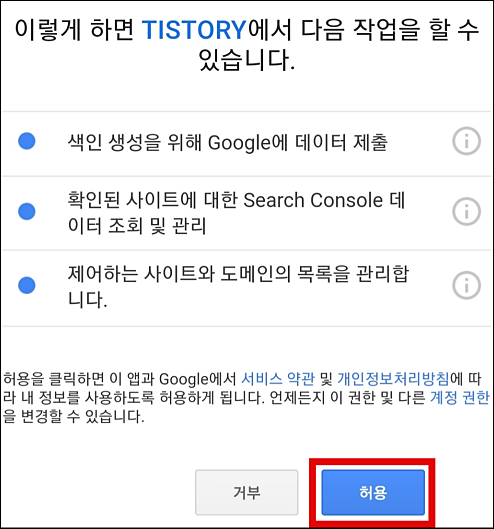
블로그 등록 및 사이트맵 제출을 위해 권한 요청을 하면 '허용'을 클릭해준다.

이미 허용을 한 적이 있다면 연결되었다는 확인 메시지가 나올 것이고 확인을 눌러주면 된다.

이렇게 하면 티스토리에서 아주 간단하게 구글 서치 콘솔에 사이트 등록과 사이트 맵이 제출된 것이다.
'IT > 티스토리 블로그 관리팁' 카테고리의 다른 글
| 네이버 웹마스터 도구 사이트 구조 개선이 필요해요 해결 (3) | 2020.06.23 |
|---|---|
| 크롤러: 페이지를 찾을 수 없음 해결 (2) | 2020.06.22 |
| 티스토리 파비콘 만들기 (0) | 2020.06.20 |
| 티스토리 맞춤법 검사 오류 해결 (0) | 2020.06.16 |
| 티스토리 글쓰기 본문 특정 영역 복사 허용 방법 (1) | 2020.06.14 |



